Kontroll WiFi nga rreshti i komandës
origjinal: Si të menaxhoni një lidhje WiFi nga vija e komandave
Postuar nga Adrien Brochard
Data e publikimit: 14 gusht 2014
Përkthimi: A. Krivoshey
Data e transferimit: Dhjetor 2014.
Kur instaloni një shpërndarje të re të Linux në kompjuterin tuaj, gjithmonë rekomandohet që së pari ta lidhni atë me internetin duke përdorur një rrjet me rrjetë. Kjo është për dy arsye të mira: Së pari, për përshtatës tuaj pa tel nuk mund të gjeni një shofer të përshtatshme në paketën e shpërndarjes, dhe së dyti, nëse keni të instaluar sistemin pa një ndërfaqe grafike, Wi Fi vendosjen në rreshtin e komandave shumë frikëson. Gjithmonë përpiqem të shmang komunikimin me Wi Fi në linjën e komandave. Megjithatë, në botën Linux, nuk ka vend për frikë. Nëse nuk dini asgjë, kjo është një arsye e shkëlqyer për të studiuar këtë temë. Kështu që unë e mposhti veten dhe vendosa për të zotëruar menaxhimin e Wi Fi në linjë komandën Linux.
Sigurisht, ka disa mënyra për t'u lidhur me Wi Fi në linjën e komandave. Megjithatë, për qëllime të këtë post unë do të përpiqet për të aplikuar në mënyrë themelore: një që përdor vetëm programet dhe shërbimet që janë të përfshira në një grup të "paketës parazgjedhur" e çdo shpërndarje. Natyrisht, përparësia e kësaj metode është se ajo mund të luhet potencialisht në çdo kompjuter me ndonjë Linux. Disavantazhi i saj është se është mjaft kompleks.
Pra, së pari supozohet se ju keni ngarkuar drejtuesit e duhur për kartën tuaj të rrjetit pa tel. Pa këtë, asgjë nuk ndodh.
Pastaj mund të kontrolloni se cilat ndërfaqe rrjeti mbështesin lidhjet me valë duke përdorur komandën:
Në mënyrë tipike, ndërfaqja me valë quhet wlan0. Sigurisht, ka përjashtime, por për qëllimet e këtij udhëzuesi, unë do të përdor notacionin konvencional.
Vetëm në rast, kontrolloni se ndërfaqja është e aktivizuar:
$ sudo ip link vendosur wlan0 lart
Kur e dini që ndërfaqja juaj është duke punuar, mund të kërkoni për rrjetet me valë në dispozicion me komandën:
$ sudo iw dev wlan0 scan | më pak

Nga prodhimi mund të mësoni emrin e rrjetit (SSID), forcën e sinjalit dhe llojin e mbrojtjes së përdorur (p.sh. WEP, WPA / WPA2). Mund të ketë dy opsione. Më e thjeshtë dhe më e lehtë nëse rrjeti nuk është i mbrojtur. Në këtë rast, ju mund të lidheni menjëherë me të:
$ sudo iw dev wlan0 lidheni
Nëse rrjeti përdor encryption WEP, gjithçka është aq e thjeshtë sa ajo:
$ sudo iw dev wlan0 lidhni butonin 0:
Por nëse rrjeti përdor protokollin WPA ose WPA2, çështja është e komplikuar. Në këtë rast, duhet të përdorni wpa_supplicant të shërbimeve, që nuk është gjithmonë i instaluar në sistem. Ju duhet të hapni /etc/wpa_supplicant/wpa_supplicant.conf dhe të shtoni linjat e mëposhtme në të:
Rrjeti = (ssid = "" psk = "" prioritet = 1)
Unë rekomandoj që t'i shtoni në fund të dosjes dhe të siguroheni që konfigurimet e tjera të komentohen. Jini të kujdesshëm, pasi të dy ssid dhe fjalëkalimi janë të ndjeshme ndaj rasti. Ju mund të shkruani emrin e pikës së hyrjes në vend të ssid dhe wpa_supplicant do ta zëvendësojë atë me ssid përkatës.
Pas përfundimit të konfigurimit, ekzekutoni këtë komandë në sfond:
$ sudo wpa_supplicant -i wlan0 -c /etc/wpa_supplicant/wpa_supplicant.conf
Tani ju duhet të merrni adresën IP duke përdorur komandën:
$ sudo dhcpcd wlan0
Nëse bëhet siç duhet, duhet të merrni një adresë IP të re nga DHCP dhe procesi do të funksionojë në sfond. Ju gjithmonë mund të kontrolloni për një lidhje duke përdorur komandën:
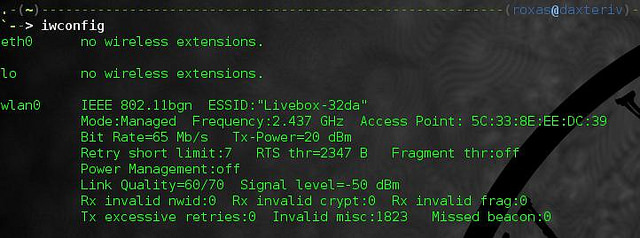
Në përfundim, mendoj se zotërimi i kësaj metode ia vlen përpjekjet. Ju kurrë nuk mund të jeni i sigurt se gjithmonë do të keni një ndërfaqe grafike ose një lidhje me tela, prandaj është e rëndësishme që të jeni të përgatitur për situata të tilla. Siç u përmend më herët, ka shumë mënyra (Network Manager, wicd, netcfg, wifi) për të menaxhuar një lidhje wireless. Kam zgjedhur metodën më të zakonshme, edhe pse në raste të caktuara shërbimet që i kam përdorur mund të mos jenë të disponueshme dhe do t'ju duhet të shkarkoni ato së pari. Nga ana tjetër, ka programe shumë më të avancuara të cilat definitivisht nuk janë të përfshira në paketën e paketave, por thjesht e thjeshtojnë procesin e konfigurimit. Sidoqoftë, është mirë të mësosh bazat.
Duke përdorur menynë Wi-Fi, mund të lidheni shpejt me rrjetin më të afërt pa tel.
Nëse rrjeti juaj nuk është i listuar, sigurohuni që router është i afërt dhe të tjerët mund të lidhen me këtë pikë aksesi. Mund të jetë gjithashtu. Për t'u lidhur me një rrjet të fshehur, zgjidhni Lidhu me një rrjet tjetër.
Fuqia e sinjalit të secilës prej rrjeteve më të afërta shfaqet pranë emrit të saj. Bare më të errëta, aq më e fortë është sinjali i rrjetit.
Fut fjalëkalimin
Qasja në rrjetet, pranë emrit të së cilës shfaqet bllokohet, është e mbrojtur me fjalëkalim. Pas zgjedhjes së një rrjeti, futni fjalëkalimin e tij në dritaren e identifikimit që shfaqet. Nëse nuk e dini fjalëkalimin, pyesni pronarin e rrjetit Wi-Fi në të cilin jeni duke u përpjekur të lidheni.
Lidhu me një rrjet Wi-Fi duke përdorur pajisjen tënde të lëvizshme
Në varësi të planit tarifor të përdorur, një iPhone ose iPad me një lidhje të rrjetit celular mund të sigurojë një lidhje interneti për një kompjuter Mac. Kur pajisja iOS është e vendosur pranë një kompjuteri Mac, ajo shfaqet në menynë Wi-Fi si një lidhje në dispozicion.
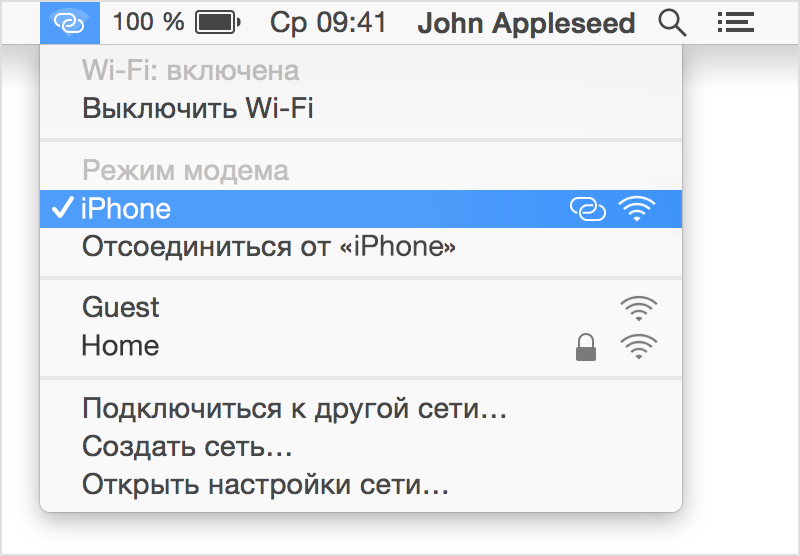
Kur zgjidhni një pajisje të lëvizshme si një lidhje në Internet, ikona e menysë ndryshon për të treguar se Mac është aktualisht i lidhur me pajisjen ().
Aktivizo ose çaktivizo Wi-Fi
Nëse jeni në një vend ku është e ndaluar të përdorni Wi-Fi (si në avion gjatë disa fluturimeve), kjo meny mund të shpejt të fik Wi-Fi.
- Klikoni ikonën Wi-Fi në shiritin e menysë.
- Zgjidhni "Turn off Wi-Fi".
Kur rrjeti Wi-Fi është i fikur, ikona e menysë ndryshon në një tregues bosh (). Kur mund ta përdorni përsëri Wi-Fi, klikoni ikonën e menysë dhe zgjidhni "Aktivizo Wi-Fi". Pastaj lidheni Mac-in me rrjetin e dëshiruar, nëse kjo nuk ndodh automatikisht.
Nëse menyja Wi-Fi nuk është e disponueshme
Menyja Wi-Fi mund të aktivizohet ose çaktivizohet në panelin "Rrjeti" të programit "Cilësimet e sistemit".
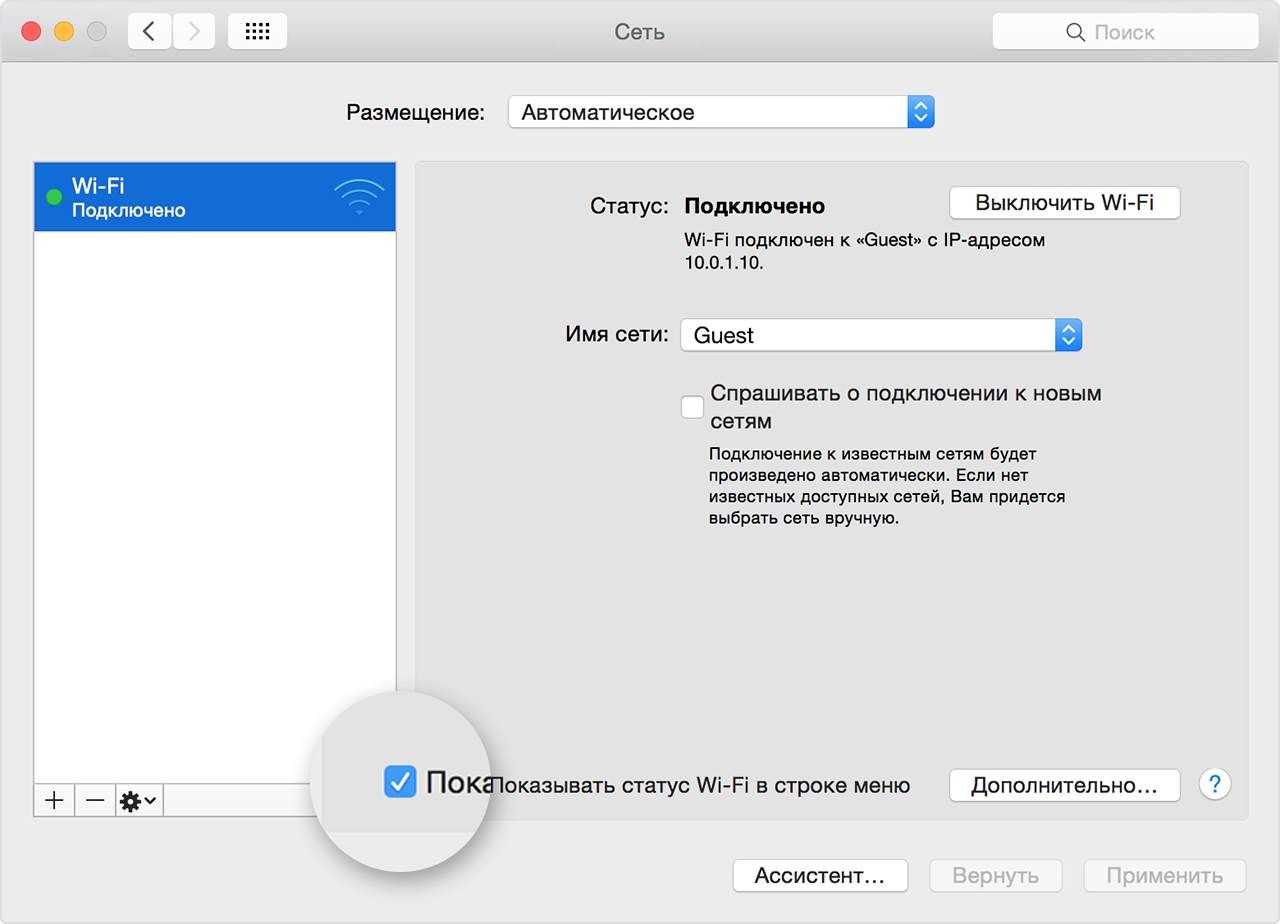
- Nga menyja Apple zgjidhni Preferencat e Sistemit.
- Në dritaren "System Settings", klikoni "Network".
- Në listën e lidhjeve të rrjetit në dispozicion, zgjidhni Wi-Fi.
- Kontrolloni kutinë tjetër për të "Shfaq statusin e Wi-Fi në shiritin e menysë".
Krijimi i një rrjeti
Nëse dëshironi të krijoni një lidhje të përkohshme Wi-Fi midis Mac dhe një pajisje tjetër, mund të krijoni rrjetin tuaj duke përdorur menunë Wi-Fi.
- Klikoni në menunë Wi-Fi dhe zgjidh "Krijo rrjet".
- Shkruani informacionin e rrjetit siç është emri dhe kanali i rrjetit.
Kur krijohet një rrjet kompjuter-kompjuter, ikona e menysë ndryshon në ikonën e kompjuterit (). Kur të përfundoni, klikoni sërish te Wi-Fi dhe zgjidhni "Disable".
Ne jetojmë në një epokë përparimi dhe teknologjish të larta. Edhe sot, çdo shtëpi ka një kompjuter dhe një bandë e pajisjeve mobile të tilla si tableta, smartphones, netbooks, transformatorëve (netbooks me prekje ndashëm ose tabletë me docking stacion) dhe kështu me radhë. Nuk është çudi që edhe tani shumë njerëz kanë mundësinë për të kryer kontroll të lehtë nëpërmjet Wi-Fi. Për më tepër, është e mundur të kontrollohet jo vetëm drita, por edhe pajisje të tjera elektrike. Instalime të tilla quhen "Smart House" dhe janë njohur që nga fillimi i viteve 2000, por janë përhapur në mesin e përdoruesve të zakonshëm vetëm sot.
Menjëherë vlen të përmendet se për të kontrolluar dritën ose ndonjë pajisje tjetër elektrike ne kemi nevojë për një stacion të veçantë ose stafetë. Ata vijnë në lloje të ndryshme, me aftësi të ndryshme funksionale, si dhe grupe të mundësive. Për shembull, pajisjet më të lira kanë formën e një prizë me një telekomandë. Kjo është, ju futni "prizë Wireless" në një prizë standarde (për lidhje me rrjetin elektrik). Për shembull, në një pajisje celulare, ndizni llambën dhe ndizni ose fikni dritën me telekomandë. Çdo gjë është shumë, shumë e thjeshtë.
Por ka pajisje më të shtrenjta dhe më të avancuara që ju lejon të menaxhoni pajisjet shtëpiake përmes aplikacioneve të veçanta në tableta dhe smartfonë. Në këtë rast, lidhja mund të ndodhë si në rrjetin lokal ashtu edhe nëpërmjet internetit. Siç e dini, është thjesht e pamundur të përshkruani gjithçka në një artikull, prandaj ne do të analizojmë vetëm dy lloje të pajisjeve "Smart House".
Foleja me valë
Fjala "wireless" do të thotë që ju mund të lidheni me të nëpërmjet Wi-Fi dhe të rregulloni funksionimin e saj. Konsideroni se si funksionojnë këto vegla të ngjashme, duke përdorur shembullin e një pajisjeje nga Edup. Është një kompani kineze, por prodhon produkte mjaft të kualitetit të lartë.
Pra, si ta përdorni këtë prizë:
- Ne e lidhim pajisjen me rrjetin e furnizimit me energji (në një prizë të rregullt).
- Mbi pajisjen është një buton. Shtypeni dhe mbani shtypur derisa të ndizet treguesi Wi-Fi (nëse mbani butonin, por ikona tjetër pulson vazhdimisht, lirojeni butonin dhe shtypni përsëri përsëri shkurtimisht). Kështu, ne e çuam pajisjen në mënyrën e kërkimit të rrjetit Wi-Fi për t'u bashkuar me routerin.
Tani shkoni te tableta ose smartphone (me të cilën ndihma do të jetë kontrolli i largët). Në rastin tonë, aplikacioni quhet Edup Wi-Fi. Pas instalimit të aplikacionit në tabletë ju do të duhet të regjistroheni.
Pas kësaj, shkoni te aplikacioni nën identifikimin tuaj. Por tani nuk do të ketë një pajisje të vetme: fakti është që ju duhet të shtoni hardware me dorë, kështu që ne e lënë aplikimin.
Tani hapni cilësimet e telefonit inteligjent (tablet) dhe shkoni te seksioni "Wi-Fi". Aktivizoni përshtatësin. Kur sistemi ofron një listë të pajisjeve në dispozicion për të lidhur, gjeni prizë tuaj "pa tel" dhe lidheni me të. Lidhja që na nevojitet quhet "Wifino1". Pasi të kemi lidhur me pajisjen, ne kthehemi në aplikacionin WiFi të Edup.
Këtu ju duhet të shtypni butonin "Settings", i cili gjendet në pjesën e poshtme të ekranit në të djathtë. Pastaj klikoni "Inicijoni pajisjen". Informacioni mbi pajisjen e lidhur do të shfaqet në krye: adresa MAC dhe emri.
Më poshtë, do të duhet të futësh emrin e rrjetit tënd Wi-Fi në fushën SSID. Duhet të hyni pikërisht siç tregohet në router, me të gjitha shkronjat, shkronjat e mëdha ose të mëdha, dhe kështu me radhë. Emri duhet të përputhet absolutisht. Dhe, në përputhje me rrethanat, ne futim fjalëkalimin nga rrjeti juaj Wi-Fi.
Pas kësaj, shtypni butonin "Start". Telefoni fillon të dërgojë komandat e dëshiruara në prizën Wi-Fi. Ju vetëm duhet të prisni derisa çiftimi është bërë. Kur kjo ndodh, treguesi në prizë, i cili ka parë më parë, nuk do të ndalet dhe do të digjet vazhdimisht.
Tani që jeni kthyer në aplikacionin Edup WiFi, seksioni "Devices" do të ketë routerin tuaj pa tel të lidhur me routerin. Përballë emrit do të jetë një buton, kur të klikohet, pajisja do të ndizet ose fiket. Siç mund ta shihni, menaxhimi me anë të Wi-Fi me pajisjet tuaja shtëpiake është proces i thjeshtë dhe i shpejtë.
Artikuj të ngjashëm
Vlen të theksohet se mund të kaloni ndonjë pajisje shtëpiake në prizë. Gjëja kryesore është se fuqia e saj nuk e tejkalon fuqinë nominale të pajisjes. Gjithashtu, aplikacioni, me të cilin menaxhohet pajisja, është mjaft "tupit". Kjo është, është ende duke u finalizuar dhe përmirësuar, kështu që ju mund të keni disa vështirësi në futjen në llogarinë tuaj të regjistruar, si dhe në punën me programin.
Vegël e dytë që do të kontrollojë dritën në shtëpi nëpërmjet Wi-Fi është një staf. Kjo pajisje është më e fuqishme, e cila përballon ngarkesa më të larta. Në të njëjtën kohë çdo gjë punon drejtpërdrejt. Kjo është, rele vetë shpërndan Wi-Fi, të cilat ju duhet të lidheni me dhe pastaj të drejtuar aplikimin përkatës dhe tashmë në program për të monitoruar funksionimin e rele.
Nuk ka cilësime të veçanta nuk kanë nevojë. Për stafetën në setin e plotë, dorëzohen udhëzimet për rregullimin dhe disku me programin e nevojshëm. Në fakt, stafi nuk është pothuajse i ndryshëm nga priza. Por nëse mund të kontrolloni prizë nëpërmjet internetit, stafi kërkon një lidhje direkte nëpërmjet Wi-Fi ose Bluetooth.
Ka mundësi të tjera për shtëpitë e zgjuara, me të cilat ju mund të konfiguroni menaxhimin e të gjitha pajisjeve elektrike shtëpiake menjëherë. Por kostoja e pajisjeve të tilla do të jetë e përshtatshme dhe shumë pak njerëz në dispozicion.


 Autostrada tarifore për vijën e drejtë - si ta aktivizoni dhe çaktivizoni opsionin
Autostrada tarifore për vijën e drejtë - si ta aktivizoni dhe çaktivizoni opsionin Si për të forcuar sinjalin e telefonit: shkaqet e një sinjal të keq dhe zgjidhjen e problemit me duart e tyre
Si për të forcuar sinjalin e telefonit: shkaqet e një sinjal të keq dhe zgjidhjen e problemit me duart e tyre Ngritja e shoferit për prodhimin e atolit dhe transferimi i të dhënave tek ne nëpërmjet usb
Ngritja e shoferit për prodhimin e atolit dhe transferimi i të dhënave tek ne nëpërmjet usb